1、插入图表,图表类型选择柱形图中的堆积柱形图。

2、编辑数据,第二列为原始数据,第三列为辅助列,不填数据,第四至第六列为划分数据区域的辅助列,数值大小需要根据原始数据的分布来设定,比如需要知道低于10的数据分布,则第四列输入10。
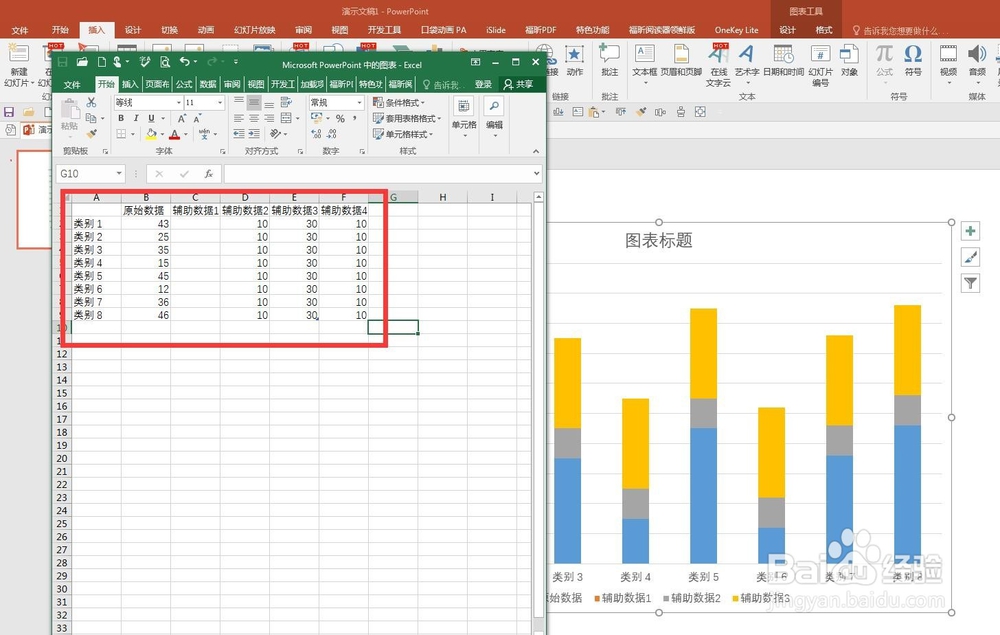
3、更改图形类型,原始数据使用带数据标记的折线图,其余辅助数据使用堆积柱形图。
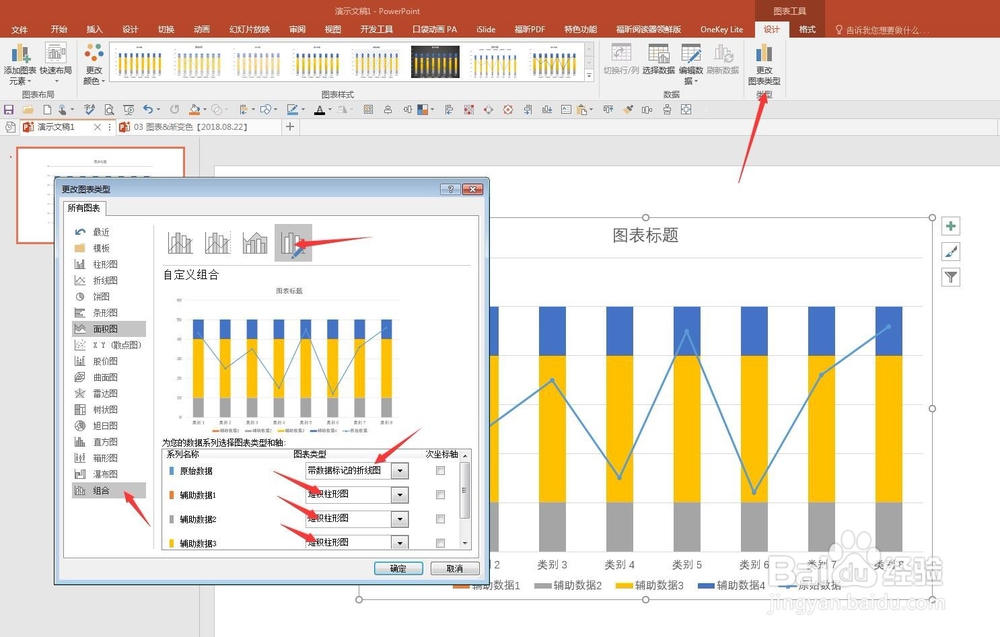
4、点击任意柱形,在数据系列格式中拖动“分类间距”滑块,使间距数值为0。
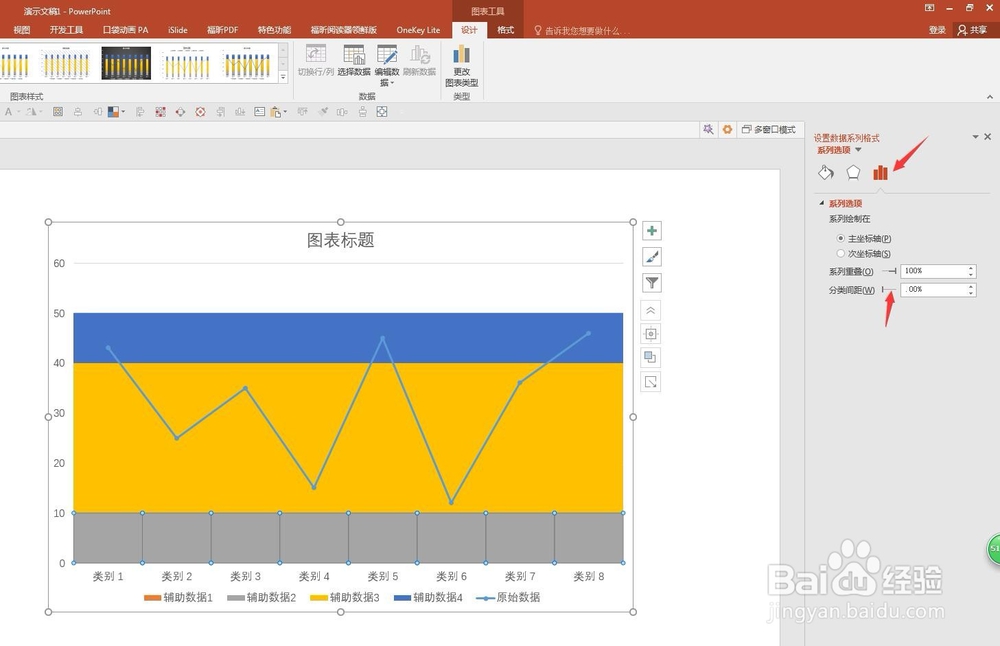
5、设置三个区域的填充颜色,最上和最下区域颜色可以设置为相同。
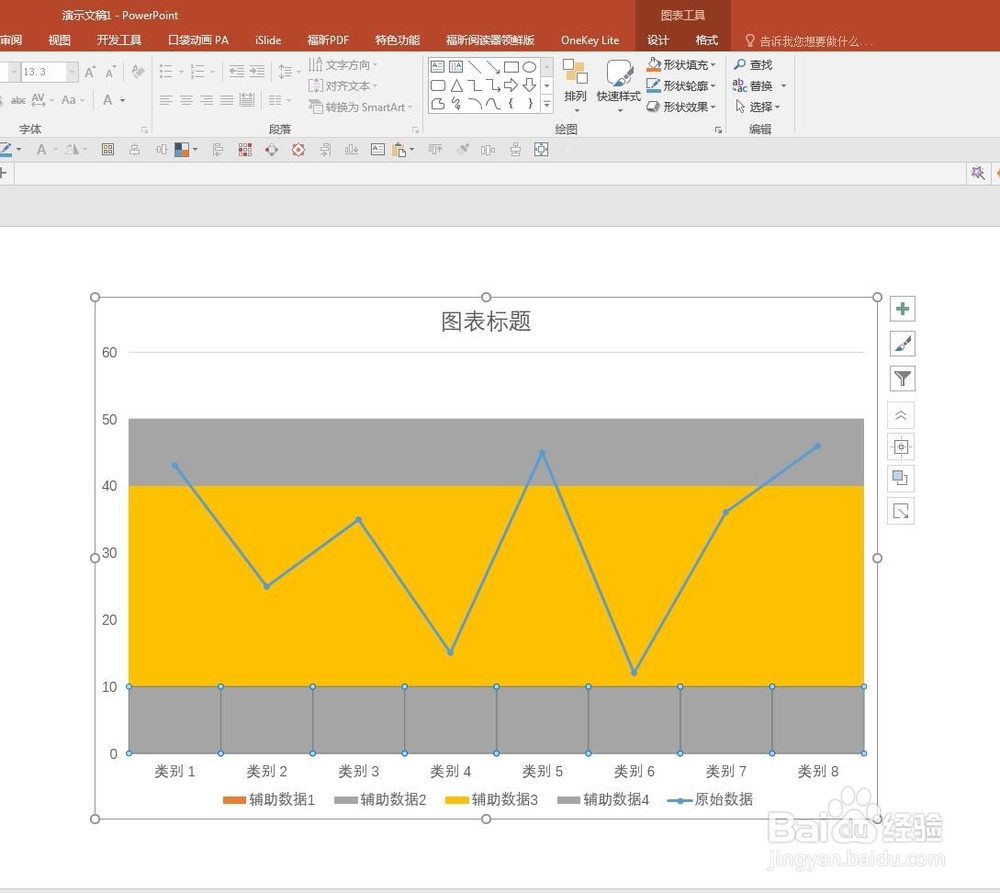
6、设置折线图的颜色、宽度、添加数据标签、勾选为平滑线。

7、删除不必要的元素,凸显主体图形,改变长宽,即得到了最终的数据图。分布在三个区域的数据一目了然。

